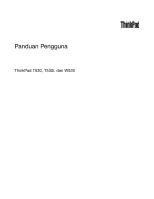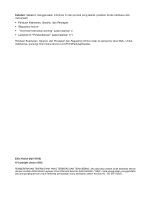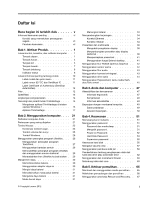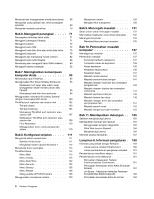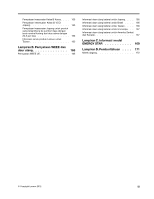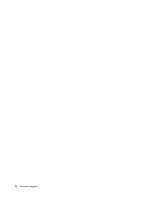Lenovo ThinkPad W530 (Indonesian) User Guide
Lenovo ThinkPad W530 Manual
 |
View all Lenovo ThinkPad W530 manuals
Add to My Manuals
Save this manual to your list of manuals |
Lenovo ThinkPad W530 manual content summary:
- Lenovo ThinkPad W530 | (Indonesian) User Guide - Page 1
Panduan Pengguna ThinkPad T530, T530i, dan W530 - Lenovo ThinkPad W530 | (Indonesian) User Guide - Page 2
. Edisi Kedua (April 2012) © Copyright Lenovo 2012. PEMBERITAHUAN TENTANG HAK YANG TERBATAS DAN TIDAK BEBAS: Jika data atau peranti lunak diberikan sesuai dengan kontrak Administrasi Layanan Umum/General Services Administration "GSA", maka penggunaan, penggandaan, atau pengungkapannya - Lenovo ThinkPad W530 | (Indonesian) User Guide - Page 3
. . . 10 Label model dan jenis mesin 11 Label nomor 15 Mengakses aplikasi ThinkVantage di sistem operasi Windows 7 15 ac 30 Mengisi daya baterai 31 Memaksimalkan masa pakai baterai . . . . 31 Mengelola daya baterai 31 Mode hemat daya 31 © Copyright Lenovo hard disk drive atau solid state drive - Lenovo ThinkPad W530 | (Indonesian) User Guide - Page 4
hangat 95 Memasang hard disk drive sekunder . . . . 96 Menggunakan extended life battery (baterai dengan masa pakai lebih lama 100 ThinkPad port replicator dan modul memori 141 Masalah pembentukan jaringan 141 Masalah dengan keyboard dan perangkat pengarah lain 143 Masalah dengan display dan - Lenovo ThinkPad W530 | (Indonesian) User Guide - Page 5
dari atau sama dengan 20 A per fase 163 Informasi servis produk Lenovo untuk Taiwan 163 Lampiran B. Pernyataan WEEE dan daur ulang 165 Pernyataan untuk Amerika Serikat dan Kanada 167 Lampiran C. Informasi model ENERGY STAR 169 Lampiran D. Pemberitahuan . . . . 171 Merek dagang 172 © - Lenovo ThinkPad W530 | (Indonesian) User Guide - Page 6
iv Panduan Pengguna - Lenovo ThinkPad W530 | (Indonesian) User Guide - Page 7
berkala, berhentilah sejenak menggunakan keyboard dengan mengangkat tangan Anda dari dihasilkan adaptor daya ac. Saat adaptor daya ac tersambung ke outlet • Jangan sampai adaptor daya ac mengenai salah satu bagian tubuh Anda atau kabel adaptor daya ac, mouse, keyboard, printer, atau perangkat - Lenovo ThinkPad W530 | (Indonesian) User Guide - Page 8
data saat dipindahkan. Sebelum memindahkan komputer yang dilengkapi dengan hard disk drive, lakukan hal berikut, dan pastikan tombol daya telah padam objek berat di komputer, display, atau perangkat eksternal. Bawa komputer dengan hati-hati. • Gunakan tas laptop berkualitas baik yang dapat - Lenovo ThinkPad W530 | (Indonesian) User Guide - Page 9
telepon Layanan dan Dukungan, kunjungi situs Web berikut: http://www.lenovo.com/support/phone Periksa komputer dan komponennya secara berkala untuk mendeteksi kerusakan Layanan dan upgrade Jangan pernah mencoba memperbaiki sendiri produk, kecuali bila diperintahkan oleh Customer Support Center atau - Lenovo ThinkPad W530 | (Indonesian) User Guide - Page 10
upgrade atau diganti oleh pelanggan. Upgrade umumnya dianggap sebagai opsi. Komponen pengganti yang disetujui untuk dipasang sendiri oleh pelanggan disebut sebagai Customer Replaceable Unit atau CRU. Lenovo , hubungi Customer Support Center. Meskipun terurai, retak, atau saling tertaut. Kondisi ini - Lenovo ThinkPad W530 | (Indonesian) User Guide - Page 11
adanya karat atau tanda-tanda panas berlebih (seperti plastik yang mengalami deformasi) di pin input AC-nya atau di bagian lainnya dari adaptor daya. Jangan gunakan kabel daya yang salah satu pasang. Secara hati-hati, sambungkan dan lepaskan peralatan dari outlet listrik. © Copyright Lenovo 2012 ix - Lenovo ThinkPad W530 | (Indonesian) User Guide - Page 12
notebook, menggunakan unit baterai isi ulang untuk menyediakan daya ke sistem saat digunakan di mode portabel. Baterai yang diberikan oleh Lenovo untuk digunakan pada produk Anda telah melalui uji kompatibilitas dan hanya boleh diganti dengan komponen yang telah disetujui. Jangan pernah mencoba - Lenovo ThinkPad W530 | (Indonesian) User Guide - Page 13
paket baterai. Tindakan tersebut dapat menyebabkan ledakan, atau kebocoran cairan dari paket baterai. Paket baterai selain yang telah ditentukan oleh Lenovo, atau paket baterai yang telah dibongkar atau dimodifikasi tidak dicakup oleh garansi. Jika paket baterai isi ulang tidak diganti dengan benar - Lenovo ThinkPad W530 | (Indonesian) User Guide - Page 14
komputer yang panas selama jangka waktu lama. Jika Anda menggunakan keyboard, jangan letakkan telapak tangan Anda secara terus menerus di sandaran menghalangi, menutupi, atau menonaktifkan fitur ini. • Saat adaptor daya ac tersambung ke outlet listrik dan komputer, adaptor menghasilkan panas. Jangan - Lenovo ThinkPad W530 | (Indonesian) User Guide - Page 15
outlet dinding atau soket hanya setelah semua kabel listrik lainnya telah disambungkan ke komputer. Pernyataan kepatuhan laser HATI-HATI: Bila produk laser (seperti CD-ROM, drive DVD, perangkat serat optik, atau unit pemancar) dipasang, perhatikan hal berikut: © Copyright - Lenovo ThinkPad W530 | (Indonesian) User Guide - Page 16
optik, dan hindari paparan langsung dengan sinar laser. Pemberitahuan tentang LCD (Display Kristal Cair) HATI-HATI: LCD terbuat dari kaca, oleh karena itu Anda, segera basuh bagian tubuh yang terkena dengan air selama minimal 15 menit; jika setelah itu timbul gejala tertentu, cari segera pertolongan - Lenovo ThinkPad W530 | (Indonesian) User Guide - Page 17
, zat kimia yang menurut Negara Bagian California dapat menyebabkan kanker, cacat lahir, atau gangguan reproduktif lainnya. Cuci tangan Anda setelah memegangnya. Simpan instruksi ini. © Copyright Lenovo 2012 xv - Lenovo ThinkPad W530 | (Indonesian) User Guide - Page 18
xvi Panduan Pengguna - Lenovo ThinkPad W530 | (Indonesian) User Guide - Page 19
"Teknologi dan peranti lunak ThinkVantage" pada halaman 15 Lokasi kontrol, konektor, dan indikator komputer Bagian ThinkPad T530, T530i, dan W530 1 Kamera terintegrasi 3 Mikrofon terintegrasi (pada beberapa model) 5 Slot Kartu Mini PCI Express untuk kartu WAN nirkabel atau mSATA solid state drive - Lenovo ThinkPad W530 | (Indonesian) User Guide - Page 20
beberapa model mungkin terpasang mSATA solid state drive dan bukan kartu WAN nirkabel. Perangkat pengarah UltraNav® 6 Stik pengarah TrackPoint 13 Tombol TrackPoint 12 Bantalan sentuh 11 Tombol bantalan sentuh Keyboard dilengkapi dengan perangkat pengarah UltraNav yang unik dari Lenovo. Mengarahkan - Lenovo ThinkPad W530 | (Indonesian) User Guide - Page 21
lebih lanjut, lihat "Kombinasi tombol fungsi" pada halaman 23. 15 Slot upgrade memori Anda dapat menambah jumlah memori di komputer dengan memasang modul memori di slot upgrade memori. Modul memori tersedia sebagai opsi dari Lenovo. Untuk informasi lebih lanjut, lihat "Mengganti dan memasang modul - Lenovo ThinkPad W530 | (Indonesian) User Guide - Page 22
Tampak kanan Gambar 2. Tampak kanan ThinkPad T530, T530i, dan W530 1 Lubang kunci keamanan 3 Laci Serial Ultrabay™ Enhanced 5 Slot pembaca Ultrabay Enhanced. Beberapa model dilengkapi dengan drive disk optis yang dipasang di laci. Untuk beberapa model, hard disk drive sekunder telah terpasang. - Lenovo ThinkPad W530 | (Indonesian) User Guide - Page 23
pada halaman 43. 5 Slot pembaca kartu media Tergantung pada model, komputer Anda mungkin dilengkapi dengan slot pembaca kartu media. atau kartu smart" pada halaman 45. Tampak kiri Gambar 3. Tampak kiri ThinkPad T530, T530i, dan W530 1 Kisi-kisi kipas 3 Konektor VGA (Video Graphics Array) 5 Konektor - Lenovo ThinkPad W530 | (Indonesian) User Guide - Page 24
. Jika tidak, konektor dapat rusak. 6 Konektor IEEE 1394 Beberapa model memiliki konektor IEEE 1394 yang digunakan untuk menyambungkan perangkat yang kompatibel dengan antarmuka IEEE 1394, seperti kamera video digital atau hard disk drive eksternal. 7 Sakelar radio nirkabel Gunakan sakelar ini untuk - Lenovo ThinkPad W530 | (Indonesian) User Guide - Page 25
Tampak bawah Gambar 4. Tampak bawah ThinkPad T530, T530i, dan W530 1 Slot kartu SIM 3 Konektor stasiun dok 5 Hard disk drive atau solid state drive 2 Baterai 4 Slot upgrade memori 1 Slot kartu SIM Jika komputer Anda dilengkapi dengan fitur WAN nirkabel, kartu SIM (Subscriber Identification - Lenovo ThinkPad W530 | (Indonesian) User Guide - Page 26
hard disk drive atau solid state drive lebih sedikit daripada yang diharapkan. Pengurangan ini lebih terlihat jelas di solid state drive karena kapasitasnya yang lebih kecil. Tampak belakang Gambar 5. Tampak belakang ThinkPad T530, T530i, dan W530 ac dan mengubah pengaturan Always On USB di ThinkPad - Lenovo ThinkPad W530 | (Indonesian) User Guide - Page 27
Bluetooth nirkabel • Hijau: Fitur Bluetooth, WAN, atau LAN nirkabel aktif. • Mati: Perangkat jaringan nirkabel dinonaktifkan atau radio nirkabel dimatikan. 2 Indikator status akses perangkat Hard disk drive, solid state drive, mSATA solid state drive, atau hard disk drive daya ac, dan status baterai. - Lenovo ThinkPad W530 | (Indonesian) User Guide - Page 28
mode sleep atau hibernasi. 3 Indikator status sensor warna (untuk beberapa model) • Hijau: Warna display selesai dikalibrasi. Bila penutup komputer dibuka, indikator akan padam. • Berkedip hijau: Warna display sedang dikalibrasi. Lokasi informasi penting tentang produk Bagian ini berisi informasi - Lenovo ThinkPad W530 | (Indonesian) User Guide - Page 29
dan jenis mesin berisi keterangan tentang komputer Anda. Jika Anda menghubungi pihak Lenovo untuk meminta bantuan, informasi tentang jenis mesin dan nomor model akan membantu teknisi pendukung mengidentifikasi komputer Anda dan memberikan tingkat layanan terbaik. Anda dapat menemukan jenis mesin - Lenovo ThinkPad W530 | (Indonesian) User Guide - Page 30
komputer atau menginstal ulang sistem operasi. Windows Certificate of Authenticity komputer Anda ditunjukkan Memori • DDR3 (Double Data Rate 3) SDRAM (Synchronous Dynamic Random Access Memory) - ThinkPad T530 dan T530i: 2 slot - ThinkPad W530: 4 slot Perangkat penyimpanan Tergantung pada model - Lenovo ThinkPad W530 | (Indonesian) User Guide - Page 31
(tinggi 2,5 inci) Fitur kinerja sistem • mSATA solid state drive Unit LCD • Display warna menggunakan teknologi TFT. • Ukuran display: 15,6 inci (396 mm) • Resolusi display: 1.920 x 1.080, 1.600 x 900, atau 1.366 x 768 (tergantung pada model) • Lampu ThinkLight • Kamera terintegrasi (pada beberapa - Lenovo ThinkPad W530 | (Indonesian) User Guide - Page 32
terintegrasi (pada beberapa model) Keamanan • Pembaca sidik jari (pada beberapa model) Spesifikasi Bagian ini menguraikan ac: 100 hingga 240 V ac, 50 hingga 60 Hz Paket baterai • Paket baterai Lithium-ion (Li-Ion) Masa pakai baterai • Untuk persentase sisa daya baterai, periksa Power Manager Battery - Lenovo ThinkPad W530 | (Indonesian) User Guide - Page 33
dan solusi komputasi lainnya yang ditawarkan Lenovo, kunjungi http://www.lenovo.com/support. Mengakses aplikasi ThinkVantage di sistem operasi Windows 7 Pada sistem operasi Windows 7, Anda dapat mengakses aplikasi ThinkVantage dari program Lenovo ThinkVantage Tools atau Control Panel (Panel - Lenovo ThinkPad W530 | (Indonesian) User Guide - Page 34
SimpleTap SimpleTap System Update Update dan Driver Catatan: Tergantung pada model komputer Anda, beberapa aplikasi mungkin tidak Keamanan) Hardware and Sound (Peranti Keras dan Suara) GPS Enabler Lenovo AutoLock Lenovo Solution Center Network and Internet (Jaringan dan Internet) System and - Lenovo ThinkPad W530 | (Indonesian) User Guide - Page 35
dari Lenovo Lenovo - Broadband Seluler 3G Lenovo - Brankas Password Lenovo - Kontrol Daya Lenovo - Factory Recovery Discs Lenovo - Pengoptimalan Pembacaan Lenovo - SimpleTap Lenovo - Update dan Driver Lenovo - Pencadangan dan Pemulihan yang Lebih Baik Catatan: Tergantung pada model komputer Anda - Lenovo ThinkPad W530 | (Indonesian) User Guide - Page 36
mengaitkannya dengan password Windows. Dengan demikian, keyboard atau mouse selama jangka waktu tertentu. Lenovo Solution Center Dengan program Lenovo Lenovo, seperti peringatan tentang update sistem dan peringatan tentang kondisi yang memerlukan perhatian Anda. Mobile Broadband Connect Program Mobile - Lenovo ThinkPad W530 | (Indonesian) User Guide - Page 37
pada keyboard (di samping tombol kontrol volume). Catatan: Program SimpleTap hanya tersedia di model tertentu yang telah diprainstal dengan sistem operasi Windows 7. Jika model Windows 7 tidak diprainstal dengan program SimpleTap, Anda dapat mendownload-nya dari http://www.lenovo.com/support. System - Lenovo ThinkPad W530 | (Indonesian) User Guide - Page 38
20 Panduan Pengguna - Lenovo ThinkPad W530 | (Indonesian) User Guide - Page 39
43 • "Menggunakan drive optis" pada halaman ThinkPad. Untuk memastikan Anda mendapatkan kinerja terbaik dari komputer, telusuri halaman Web berikut untuk mendapatkan informasi seperti bantuan untuk pemecahan masalah dan jawaban untuk pertanyaan yang sering diajukan: http://www.lenovo.com/support - Lenovo ThinkPad W530 | (Indonesian) User Guide - Page 40
tentang penghapusan data dari hard disk drive atau solid state drive" pada halaman 62. Mengalami kesulitan untuk tersambung ke jaringan nirkabel di lokasi yang berbeda? • Untuk pemecahan masalah tentang membentuk jaringan nirkabel, kunjungi http://www.lenovo.com/support/faq. • Manfaatkan fitur - Lenovo ThinkPad W530 | (Indonesian) User Guide - Page 41
dengan memilih salah satu opsi berikut: - Hanya display komputer - Display komputer dan monitor eksternal (gambar yang sama) - Display komputer dan monitor eksternal (fungsi desktop yang diperluas) - Hanya monitor eksternal Catatan: Kombinasi tombol Windows+P memiliki fungsi yang sama seperti Fn+F7 - Lenovo ThinkPad W530 | (Indonesian) User Guide - Page 42
- Driver Power Manager - Utilitas OnScreen Display - Driver perangkat nirkabel Anda dapat men-download driver ini dari http://www.lenovo.com/ : Mematikan lampu ThinkLight. Catatan: Jika komputer tidak memiliki keyboard dengan lampu latar, kombinasi Fn+Spacebar hanya akan mengontrol lampu - Lenovo ThinkPad W530 | (Indonesian) User Guide - Page 43
dengan menggunakan ikon volume pada baris tugas di bagian kanan bawah layar. Untuk detail tentang mengontrol volume, lihat sistem informasi bantuan Windows. Menetapkan tombol sunyi mikrofon Secara default, saat Anda menekan tombol sunyi mikrofon, semua perangkat rekam disetel ke sunyi atau berbunyi - Lenovo ThinkPad W530 | (Indonesian) User Guide - Page 44
Jendela Setting for Microphone Mute (Pengaturan untuk Mematikan Mikrofon) akan terbuka. 4. Pilih Only the recording device selected below: (Hanya perangkat rekaman yang dipilih di bawah ini:). Kemudian, pilih perangkat rekaman dari kotak daftar naik-turun. 5. Klik OK. Tombol Windows Tekan tombol ini - Lenovo ThinkPad W530 | (Indonesian) User Guide - Page 45
seperti yang Anda inginkan. Menggunakan perangkat pengarah TrackPoint Perangkat pengarah TrackPoint terdiri dari stik pengarah 1 di keyboard dan tiga tombol klik di bagian bawah keyboard. Untuk memindahkan pengarah 5 di layar, tekan penutup antislip di stik pengarah ke arah manapun, paralel dengan - Lenovo ThinkPad W530 | (Indonesian) User Guide - Page 46
atau membaca atau mengedit dokumen. Bantalan sentuh terdiri dari bantalan 1 dan dua tombol klik yang terletak di bawah tombol TrackPoint di bagian bawah keyboard. Untuk memindahkan pengarah 4 di layar, geser ujung jari Anda di atas bantalan ke arah yang Anda inginkan. Fungsi tombol klik kiri 3 dan - Lenovo ThinkPad W530 | (Indonesian) User Guide - Page 47
ke baki sistem Untuk memudahkan akses ke properti UltraNav, Anda dapat mengaktifkan display ikon UltraNav di area pemberitahuan Windows. Untuk mengaktifkan display ikon UltraNav di area pemberitahuan Windows, lakukan hal berikut: 1. Klik Start (Mulai) ➙ Control Panel (Panel Kontrol) ➙ Hardware and - Lenovo ThinkPad W530 | (Indonesian) User Guide - Page 48
bekerja. • Cara Anda menggunakan komputer. Misalnya: - Seberapa sering Anda mengakses hard disk drive. - Seberapa terang pengaturan display komputer. - Seberapa sering Anda menggunakan fitur nirkabel. Menggunakan adaptor daya ac Daya untuk menjalankan komputer dapat berasal dari paket baterai litium - Lenovo ThinkPad W530 | (Indonesian) User Guide - Page 49
hijau saat adaptor daya ac dihubungkan. • Selalu gunakan sistem operasi Windows 7" pada halaman 15. Untuk Windows dan pilih Power off display (Nonaktifkan display). • Sleep Pada mode sleep, pekerjaan Anda akan disimpan ke memori, dan kemudian solid state drive atau hard disk drive dan display - Lenovo ThinkPad W530 | (Indonesian) User Guide - Page 50
file yang terbuka akan disimpan ke hard disk, dan kemudian komputer dimatikan. Gunakan • Nirkabel nonaktif Bila fitur nirkabel seperti Bluetooth atau LAN nirkabel tidak digunakan, matikan. Global). 3. Untuk Low battery alarm (Alarm baterai rendah) atau Critically low battery alarm (Alarm baterai - Lenovo ThinkPad W530 | (Indonesian) User Guide - Page 51
habis, ganti paket baterai dengan paket baterai baru yang tipenya sesuai rekomendasi dari Lenovo. Untuk informasi lebih lanjut tentang penggantian paket baterai, hubungi Customer Support Center. BERBAHAYA Jangan jatuhkan, pukul, lubangi, atau terkena tenaga berkekuatan besar. Penyalahgunaan atau - Lenovo ThinkPad W530 | (Indonesian) User Guide - Page 52
satu atau beberapa kartu jaringan untuk menyambungkan ke Internet dan ke jaringan LAN kabel atau LAN nirkabel perusahaan Anda. Catatan: Beberapa model dilengkapi dengan kartu WAN nirkabel terintegrasi yang memungkinkan Anda membentuk koneksi nirkabel di jaringan privat atau publik yang jauh. Koneksi - Lenovo ThinkPad W530 | (Indonesian) User Guide - Page 53
lebih lanjut, lihat "Menemukan opsi ThinkPad" pada halaman 95. Saran untuk terbaik dari fitur LAN nirkabel, buka display komputer dengan sudut sedikit lebih dari 11) secara bersamaan dengan opsi Bluetooth, kecepatan transmisi data dapat melambat sistem operasi Windows 7" pada halaman 15. Catatan: - Lenovo ThinkPad W530 | (Indonesian) User Guide - Page 54
15. Untuk kinerja maksimum dari koneksi WAN nirkabel, ingat panduan penggunaan terbaik berikut: • Jauhkan notebook dari tubuh Anda. • Letakkan notebook di permukaan yang datar dan buka display fitur Bluetooth, lihat sistem informasi bantuan Windows dan sistem informasi bantuan Bluetooth. Memeriksa - Lenovo ThinkPad W530 | (Indonesian) User Guide - Page 55
Anda dapat menemukan informasi yang lebih detail tentang kekuatan dan status sinyal koneksi nirkabel dengan membuka program Access Connections atau mengklik kanan Access Connections Gauge di baris tugas dan memilih View Status of Wireless Connection (Lihat Status Koneksi Nirkabel). • Status Access - Lenovo ThinkPad W530 | (Indonesian) User Guide - Page 56
Access Connections di ikon pada area pemberitahuan Windows. Kemudian, klik Power On Wireless Radio lanjut, lihat manual yang disertakan bersama monitor. Catatan: Untuk model ThinkPad W530, konektor VGA LCD. Jika tidak ada display yang akan diubah mode grafiknya melalui ThinkPad Setup, tekan F7 untuk - Lenovo ThinkPad W530 | (Indonesian) User Guide - Page 57
. 3. Aktifkan monitor eksternal. 4. Ubah lokasi output display dengan menekan Fn+F7. Ini memungkinkan Anda untuk beralih 13. Pilih produsen dan model yang benar untuk monitor eksternal. Jika Anda tidak dapat menemukan monitor Anda dalam daftar, hentikan penginstalan driver ini dan gunakan driver - Lenovo ThinkPad W530 | (Indonesian) User Guide - Page 58
eksternal • Saat menginstal sistem operasi, Anda harus menginstal driver display untuk monitor Anda yang disertakan bersama komputer, dan file INF tersebut: • ThinkPad Mini Dock Series 3 • ThinkPad Mini Dock Series 3 with USB 3.0 • ThinkPad Mini Dock Plus Series 3 • ThinkPad Mini Dock Plus Series 3 - Lenovo ThinkPad W530 | (Indonesian) User Guide - Page 59
yang dapat dipasang ke konektor DVI, VGA, atau HDMI. Konektor Mini DisplayPort pada komputer Anda mendukung streaming display utama yang akan menampilkan DOS; display lainnya akan kosong. • Jika komputer Anda dilengkapi dengan kartu grafik Intel, Anda dapat menentukan display lain sebagai display - Lenovo ThinkPad W530 | (Indonesian) User Guide - Page 60
, tanpa perlu mengaktifkan ulang komputer, menutup aplikasi, atau mengintervensi secara manual. Catatan: Fitur NVIDIA Optimus Graphics hanya didukung pada sistem operasi Windows 7. Menggunakan sensor warna Beberapa model dilengkapi dengan sensor warna. Sensor warna memungkinkan Anda untuk mengukur - Lenovo ThinkPad W530 | (Indonesian) User Guide - Page 61
hard disk drive (atau solid state drive) harus diganti. Catatan: Profil warna untuk LCD ThinkPad telah diprainstal di komputer Anda. Jika Anda harus menginstal profil warna yang berbeda, lihat "Menginstal file monitor ThinkPad untuk Windows 2000/XP/Vista/7" pada halaman 113. Jika Anda telah mengukur - Lenovo ThinkPad W530 | (Indonesian) User Guide - Page 62
: 1. Buka jendela Communications Utility. 2. Klik Advanced camera settings (Pengaturan kamera lanjutan). Jendela Properties (Properti) video mungkin menjadi lambat. Menggunakan drive optis Komputer Anda mendukung Driver DVD-ROM dan Drive MultiBurner. Drive DVD-ROM Drive ini dapat membaca disk DVD- - Lenovo ThinkPad W530 | (Indonesian) User Guide - Page 63
Menggunakan ExpressCard, kartu media flash, atau kartu smart Tergantung pada modelnya, komputer Anda mungkin memiliki slot ExpressCard untuk kartu dengan lebar 34 mm, slot pembaca kartu media, atau slot pembaca kartu untuk kartu smart. Jika komputer dilengkapi dengan slot pembaca kartu media, - Lenovo ThinkPad W530 | (Indonesian) User Guide - Page 64
aman untuk digunakan kembali di masa datang. Catatan: Jika Anda tidak melepaskan kartu dari komputer setelah kartu dikeluarkan dari sistem operasi Windows, kartu tidak dapat lagi diakses. Untuk mengakses kartu, Anda harus melepaskannya terlebih dahulu, kemudian masukkan kembali. 46 Panduan Pengguna - Lenovo ThinkPad W530 | (Indonesian) User Guide - Page 65
. Topik berikut berisi informasi tentang pengaturan area kerja, pemasangan perlengkapan komputer, dan penerapan kebiasaan kerja yang sehat. Lenovo berkomitmen untuk memberikan informasi dan teknologi terbaru kepada pelanggan kami yang memiliki keterbatasan fisik. Lihat informasi aksesibilitas kami - Lenovo ThinkPad W530 | (Indonesian) User Guide - Page 66
pencahayaan yang cukup misalnya, dapat membantu Anda mempertahankan tingkat kenyamanan dan kinerja yang diinginkan. Pertanyaan seputar penglihatan? Layar display visual komputer notebook ThinkPad didesain untuk memenuhi standar tertinggi dan memberikan Anda gambar yang jelas dan tajam serta - Lenovo ThinkPad W530 | (Indonesian) User Guide - Page 67
lenovo.com/accessories/services/index.html. Temukan semua opsi untuk solusi penggunaan dok dan produk eksternal yang dapat memberikan tingkat kesesuaian dan fitur yang Anda inginkan. Informasi aksesibilitas Lenovo di hard disk drive lokal, mobil. • Jika Anda membawa adaptor daya ac, lepaskan kabel ac - Lenovo ThinkPad W530 | (Indonesian) User Guide - Page 68
layanan nirkabel (seperti Internet dan Bluetooth), tanyakan ke maskapai penerbangan Anda bepergian: • Adaptor daya ac ThinkPad • Adaptor Kombinasi AC/DC ThinkPad • Mouse eksternal jika Anda ac untuk negara tujuan Anda. Untuk membeli aksesori perjalanan, kunjungi http://www.lenovo.com/accessories - Lenovo ThinkPad W530 | (Indonesian) User Guide - Page 69
perangkat pengunci dan fitur keamanan. Lenovo tidak memberikan referensi, penilaian, atau Windows dan mengalihkan komputer ke mode sleep dengan menekan Fn+F4, Anda akan diminta untuk memasukkan password saat akan kembali ke pengoperasian normal. Hard disk drive atau solid state drive - Lenovo ThinkPad W530 | (Indonesian) User Guide - Page 70
. Ikon akan berubah menjadi: 2. Ketik hard disk password master. Catatan: Untuk kembali logo ditampilkan, tekan F1. Menu utama program ThinkPad Setup terbuka. 5. Pilih Security, menggunakan tombol komputer Anda ke peritel atau perwakilan pemasaran Lenovo untuk meminta password dibatalkan. 10. Di - Lenovo ThinkPad W530 | (Indonesian) User Guide - Page 71
membantu melindungi informasi yang disimpan di hard disk drive atau solid state drive: • Hard disk password pengguna • Hard disk password master yang membutuhkan hard disk password pengguna Jika hard disk password pengguna telah ditetapkan, namun hard disk password master belum, pengguna harus - Lenovo ThinkPad W530 | (Indonesian) User Guide - Page 72
data dari hard disk drive. Anda harus membawa komputer ke peritel atau perwakilan pemasaran Lenovo untuk melakukan penggantian hard disk drive. Bukti untuk mengakses program ThinkPad Setup. 2. Pilih User HDP dan kemudian lakukan salah satu hal berikut: • Untuk mengubah hard disk password pengguna, - Lenovo ThinkPad W530 | (Indonesian) User Guide - Page 73
Menentukan panjang minimum untuk power-on password dan hard disk password - Mengganti pengaturan untuk security chip atau menonaktifkan perangkat Bluetooth internal - Mengaktifkan atau komputer notebook ThinkPad untuk mempermudah administrasi. • Dengan mengaktifkan fitur Lock UEFI BIOS Settings di - Lenovo ThinkPad W530 | (Indonesian) User Guide - Page 74
dan algoritma terbaru telah terintegrasi dalam UEFI BIOS dan desain peranti keras komputer notebook ThinkPad. Untuk memaksimalkan keamanan, lakukan hal berikut: 1. Tetapkan power-on password dan hard disk password untuk solid state drive atau hard disk drive internal. Lihat prosedur di bagian - Lenovo ThinkPad W530 | (Indonesian) User Guide - Page 75
BitLocker Drive Encryption Step-by-Step Guide" (Panduan Langkah Demi Langkah untuk Microsoft Windows BitLocker Drive Encryption) di situs Web Microsoft. Enkripsi Disk untuk hard disk drive dan Enkripsi untuk solid state drive Beberapa model dilengkapi dengan Enkripsi Disk untuk hard disk drive atau - Lenovo ThinkPad W530 | (Indonesian) User Guide - Page 76
tekan F1. Menu utama program ThinkPad Setup terbuka. 5. Dengan menggunakan model Windows 7. Untuk mengkonfigurasi security chip, Anda harus men-download versi terbaru Client Security Solution dari situs Web Lenovo. Untuk men-download Client Security Solution, kunjungi http://www.lenovo.com/support - Lenovo ThinkPad W530 | (Indonesian) User Guide - Page 77
berfungsi dengan peranti lunak tersebut. Catatan: Client Security Solution tidak diprainstal pada model Windows 7. Anda dapat men-download Client Security Solution dari situs Web Lenovo Support di http://www.lenovo.com/support. Meregister sidik jari 1. Aktifkan komputer. 2. Untuk mulai menggunakan - Lenovo ThinkPad W530 | (Indonesian) User Guide - Page 78
tidak dapat mereset password Anda atau memulihkan data dari hard disk. Anda harus membawa komputer ke pusat layanan resmi Lenovo atau perwakilan pemasaran Lenovo untuk melakukan penggantian hard disk drive. Bukti pembelian harus ditunjukkan, dan biaya untuk komponen dan servis akan dibebankan kepada - Lenovo ThinkPad W530 | (Indonesian) User Guide - Page 79
keluar dari semua aplikasi. 3. Matikan komputer dan kemudian aktifkan kembali. 4. Saat layar logo ditampilkan, tekan F1. Menu utama program ThinkPad Setup terbuka. 5. Dengan menggunakan tombol kursor, alihkan ke Security, kemudian tekan Enter. Menu Security akan terbuka. 6. Dengan menggunakan tombol - Lenovo ThinkPad W530 | (Indonesian) User Guide - Page 80
data dalam hard disk drive, Lenovo menyediakan alat Secure Data Disposal™. Untuk men-download aplikasi, kunjungihttp://www.lenovo.com/support. Catatan: di dalam drive, tidak terhapus; namun, enkripsi data tersebut tidak dapat dibuka tanpa kode sebelumnya. Fitur ini diaktifkan oleh ThinkPad Setup Menu - Lenovo ThinkPad W530 | (Indonesian) User Guide - Page 81
program antivirus sehingga Anda dapat mendeteksi dan menghilangkan virus. Program antivirus dirancang untuk membantu Anda mendeteksi dan menghilangkan virus. Lenovo menyediakan versi lengkap peranti lunak antivirus di komputer Anda dengan masa berlangganan 30 hari secara gratis. Setelah 30 hari - Lenovo ThinkPad W530 | (Indonesian) User Guide - Page 82
64 Panduan Pengguna - Lenovo ThinkPad W530 | (Indonesian) User Guide - Page 83
yang disediakan oleh Lenovo. • " ulang aplikasi dan driver perangkat prainstal" drive yang baru, Anda sebaiknya menggunakan salah satu program peranti lunak cadangan berikut: • ThinkVantage Rescue and Recovery versi 4.3 atau lebih baru • Symantec Norton Ghost versi 15 hard disk drive Windows - Lenovo ThinkPad W530 | (Indonesian) User Guide - Page 84
sistem operasi Windows 7, lakukan hal berikut: 1. Tergantung jenis media pemulihan, sambungkan media booting (tombol memori atau perangkat penyimpanan USB lain) ke komputer, atau masukkan disk booting ke drive optis. 2. Matikan komputer, kemudian aktifkan kembali. 3. Saat logo ThinkPad ditampilkan - Lenovo ThinkPad W530 | (Indonesian) User Guide - Page 85
Anda tidak dapat mengaktifkan sistem operasi Windows. Perhatian: Jika Anda memulihkan hard disk drive dari cadangan Rescue and Recovery atau memulihkan hard disk drive ke pengaturan default pabrik, semua file di partisi hard disk drive utama (biasanya drive C:) akan dihapus di proses pemulihan. Jika - Lenovo ThinkPad W530 | (Indonesian) User Guide - Page 86
hard disk drive ke pengaturan default pabrik, Anda mungkin harus menginstal ulang driver perangkat untuk beberapa perangkat. Lihat "Menginstal ulang aplikasi dan driver perangkat prainstal" pada halaman 69. 2. Beberapa komputer telah diprainstal dengan Microsoft Office atau Microsoft Works - Lenovo ThinkPad W530 | (Indonesian) User Guide - Page 87
lepaskan tombol F12. 3. Di jendela Boot Menu, pilih USB hard disk drive sebagai perangkat boot pertama, kemudian tekan Enter. Media penyelamat akan driver perangkat prainstal Perhatian: Bila Anda menginstal ulang driver perangkat, Anda akan mengubah konfigurasi komputer saat ini. Instal ulang driver - Lenovo ThinkPad W530 | (Indonesian) User Guide - Page 88
misalnya, AUDIO dan VIDEO). 4. Buka subfolder untuk perangkat. 5. Instal ulang driver perangkat dengan salah satu metode berikut: • Di subfolder untuk perangkat lingkungan Windows dari media penyelamat atau media pemulihan, perangkat penyelamat (hard disk drive internal, disk, USB hard disk drive, - Lenovo ThinkPad W530 | (Indonesian) User Guide - Page 89
pada halaman 74 • "Mengganti hard disk drive atau solid state drive" pada halaman 75 • "Mengganti keyboard" pada halaman 78 • "Mengganti dan memasang modul memori" pada halaman 82 • " . 1. Matikan komputer, kemudian lepaskan adaptor daya ac dan semua kabel dari komputer. © Copyright Lenovo 2012 71 - Lenovo ThinkPad W530 | (Indonesian) User Guide - Page 90
Sebelum Anda mulai, cetak instruksi ini. Sistem ini hanya mendukung baterai yang didesain khusus untuk sistem khusus ini dan diproduksi oleh Lenovo atau produsen yang disetujui. Sistem tidak mendukung baterai yang tidak disetujui atau baterai yang didesain untuk sistem lain. Jika terpasang baterai - Lenovo ThinkPad W530 | (Indonesian) User Guide - Page 91
baterai atau sel koin. Untuk mengganti baterai, lakukan hal berikut: 1. Matikan komputer. Kemudian, lepaskan adaptor daya ac dan semua kabel dari komputer. 2. Tutup display komputer, dan balikkan komputer. 3. Buka penguncian kait baterai dengan menggesernya ke posisi terbuka. Pegang kait di posisi - Lenovo ThinkPad W530 | (Indonesian) User Guide - Page 92
salah satu sisi kartu. Untuk mengganti kartu SIM, lakukan hal berikut: 1. Matikan komputer, kemudian lepaskan adaptor daya ac dan semua kabel dari komputer. 2. Tutup display komputer, dan balikkan komputer. 3. Lepaskan baterai. Lihat "Mengganti baterai" pada halaman 72. 4. Temukan lokasi slot kartu - Lenovo ThinkPad W530 | (Indonesian) User Guide - Page 93
beroperasi, dalam mode sleep atau hibernasi. Untuk mengganti hard disk drive atau solid state drive:, lakukan hal berikut: 1. Matikan komputer, kemudian lepaskan adaptor daya ac dan semua kabel dari komputer. 2. Tutup display komputer, dan balikkan komputer. 3. Lepaskan baterai. Lihat "Mengganti - Lenovo ThinkPad W530 | (Indonesian) User Guide - Page 94
4. Kendurkan sekrup yang mengencangkan penutup slot, dan kemudian lepaskan penutupnya. 5. Lepaskan hard disk drive atau solid state drive dengan menarik tab keluar. 6. Lepaskan rel karet samping dari hard disk drive atau rel pembatas samping dari solid state drive. 76 Panduan Pengguna - Lenovo ThinkPad W530 | (Indonesian) User Guide - Page 95
7. Pasang rel karet samping ke hard disk drive yang baru atau rel pembatas samping ke solid state drive yang baru. 8. Masukkan hard disk drive atau solid state drive ke slot. 9. Geser hard disk drive atau solid state drive dengan kencang ke tempatnya. Bab 6. Mengganti perangkat 77 - Lenovo ThinkPad W530 | (Indonesian) User Guide - Page 96
Untuk melepaskan keyboard, lakukan hal berikut: 1. Matikan komputer, kemudian lepaskan adaptor daya ac dan semua kabel dari komputer. Tunggu tiga hingga lima menit agar komputer mendingin. 2. Tutup display komputer, dan balikkan komputer. 3. Lepaskan baterai. Lihat "Mengganti baterai" pada halaman - Lenovo ThinkPad W530 | (Indonesian) User Guide - Page 97
5. Lepaskan sekrup yang mengencangkan keyboard. 6. Balikkan komputer dan buka display. 7. Dorong kuat ke arah seperti yang ditunjukkan oleh tanda panah 1 untuk melepaskan sisi depan keyboard. Keyboard akan terlepas sedikit. Bab 6. Mengganti perangkat 79 - Lenovo ThinkPad W530 | (Indonesian) User Guide - Page 98
8. Secara hati-hati, angkat keyboard hingga terlihat cara penyambungan keyboard. Tahan keyboard di atas komputer, kemudian lepaskan konektor. Lepaskan keyboard. Memasang keyboard Untuk memasang keyboard, lakukan hal berikut: 1. Pasang konektor. 80 Panduan Pengguna - Lenovo ThinkPad W530 | (Indonesian) User Guide - Page 99
2. Masukkan keyboard baru. Pastikan tepi belakang keyboard berada di bawah rangka. 3. Tekan keyboard dengan kencang dan kemudian dorong keyboard ke arah seperti yang ditunjukkan oleh tanda panah. Bab 6. Mengganti perangkat 81 - Lenovo ThinkPad W530 | (Indonesian) User Guide - Page 100
display komputer, dan balikkan komputer. Pasang kembali sekrup. 5. Pasang kembali penutup slot memori ke tempatnya. 6. Pasang kembali baterai. Lihat "Mengganti baterai" pada halaman 72. 7. Balikkan kembali komputer. Sambungkan adaptor daya ac dan semua kabel. Mengganti dan memasang modul memori - Lenovo ThinkPad W530 | (Indonesian) User Guide - Page 101
dan lainnya di bawah penutup slot memori di sisi bawah komputer. • ThinkPad W530 memiliki empat slot memori, dua di bawah keyboard dan dua lainnya di bawah penutup slot memori di sisi bawah komputer. • Jika komputer merupakan model prosesor dual-core, dua kartu dummy telah dipasang sebelumnya - Lenovo ThinkPad W530 | (Indonesian) User Guide - Page 102
"Mengganti keyboard" pada halaman 78. 11. Pasang kembali baterai. Lihat "Mengganti baterai" pada halaman 72. Untuk mengganti modul memori di bawah penutup slot memori, lakukan hal berikut: 1. Matikan komputer, kemudian lepaskan adaptor daya ac dan semua kabel dari komputer. 2. Tutup display komputer - Lenovo ThinkPad W530 | (Indonesian) User Guide - Page 103
takik di sisi tepi kontak pada modul memori baru yang Anda pasang. Perhatian: Untuk mencegah kerusakan pada modul memori, jangan sentuh tepi kontaknya. 7. Pastikan takik di modul memori sejajar benar dengan tombol di slot memori, kemudian masukkan modul memori ke soket dengan sudut sekitar 20 - Lenovo ThinkPad W530 | (Indonesian) User Guide - Page 104
ac dan semua kabel. Memeriksa jumlah total memori yang terpasang di komputer Untuk memastikan modul memori telah terpasang dengan benar, lakukan hal berikut: 1. Aktifkan komputer. 2. Saat layar logo ditampilkan, tekan F1. Menu utama program ThinkPad Setup terbuka. Butir Installed memory menunjukkan - Lenovo ThinkPad W530 | (Indonesian) User Guide - Page 105
5. Jika alat untuk melepaskan konektor termasuk dalam paket yang berisi kartu baru, gunakan alat tersebut untuk melepaskan kabel dari kartu. Jika alat tersebut tidak diberikan, lepaskan kabel dengan mengangkat konektor menggunakan jari dan lepaskan secara perlahan. Catatan: Tergantung pada modelnya, - Lenovo ThinkPad W530 | (Indonesian) User Guide - Page 106
8. Sejajarkan tepi kontak Kartu Mini PCI Express yang baru dengan kontak soket yang sesuai di komputer. Catatan: Jika Kartu LAN nirkabel yang baru memiliki dua konektor, tempatkan kabel putih dalam tabung pelindung kabel. 9. Ayunkan kartu hingga terpasang di tempatnya dengan menekan sisi atas - Lenovo ThinkPad W530 | (Indonesian) User Guide - Page 107
putih dalam tabung pelindung kabel. 11. Pasang kembali keyboard. Lihat "Mengganti keyboard" pada halaman 78. 12. Pasang kembali baterai. Lihat "Mengganti baterai" pada halaman 72. 13. Balikkan kembali komputer. Sambungkan adaptor daya ac dan semua kabel. Memasang dan mengganti kartu WAN nirkabel - Lenovo ThinkPad W530 | (Indonesian) User Guide - Page 108
5. Jika kartu WAN nirkabel telah terpasang, lepaskan kabel. Catatan: Tergantung pada konfigurasi sistem komputer, kartu mungkin hanya memiliki satu konektor. 6. Lepaskan sekrup. Kartu akan tersembul ke atas. 7. Lepaskan kartu. 90 Panduan Pengguna - Lenovo ThinkPad W530 | (Indonesian) User Guide - Page 109
. Sambungkan kabel ke kartu WAN nirkabel yang baru. Catatan: Tergantung pada model, penandaan konektor pada kartu mungkin terlihat berbeda dari yang ditampilkan pada gambar ke konektor AUX atau A. 11. Pasang kembali keyboard. Lihat "Mengganti keyboard" pada halaman 78. Bab 6. Mengganti perangkat 91 - Lenovo ThinkPad W530 | (Indonesian) User Guide - Page 110
, kemudian lepaskan adaptor daya ac dan semua kabel dari komputer. Tunggu tiga hingga lima menit agar komputer mendingin. 2. Tutup display komputer, dan balikkan komputer. 3. Lepaskan baterai. Lihat "Mengganti baterai" pada halaman 72. 4. Lepaskan keyboard. Lihat "Mengganti keyboard" pada halaman 78 - Lenovo ThinkPad W530 | (Indonesian) User Guide - Page 111
baterai cadangan yang baru dan sambungkan konektor. 7. Pasang kembali keyboard. Lihat "Mengganti keyboard" pada halaman 78. 8. Pasang kembali baterai. Lihat "Mengganti baterai" pada halaman 72. 9. Balikkan kembali komputer. Sambungkan adaptor daya ac dan semua kabel. Bab 6. Mengganti perangkat 93 - Lenovo ThinkPad W530 | (Indonesian) User Guide - Page 112
94 Panduan Pengguna - Lenovo ThinkPad W530 | (Indonesian) User Guide - Page 113
Serial Ultrabay Enhanced untuk memasang perangkat seperti drive MultiBurner, drive DVD-ROM, dan hard disk drive. Berbagai perangkat Serial Ultrabay Enhanced tersedia sebagai opsi di http://www.lenovo.com/accessories. Catatan: • Tergantung pada model komputer, laci Serial Ultrabay Enhanced komputer - Lenovo ThinkPad W530 | (Indonesian) User Guide - Page 114
) Hard Drive Bay Adapter for RAID model Tidak didukung Model RAID W530 Tidak didukung Tidak didukung Didukung (terintegrasi) ThinkPad Serial Hard Drive Bay Adapter III hanya mendukung hard disk drive 7 mm (tinggi 2,5 inci). ThinkPad 12.7 mm Serial ATA Hard Drive Bay Adapter III mendukung drive - Lenovo ThinkPad W530 | (Indonesian) User Guide - Page 115
drive sekunder melalui ThinkPad Serial ATA Hard Drive Bay Adapter III Untuk memasang hard disk drive sekunder melalui ThinkPad Serial ATA Hard Drive Bay Adapter III, lakukan hal berikut: Perhatian: Ganti hard disk drive hanya jika Anda meng-upgrade atau memperbaikinya. Penggantian hard disk drive - Lenovo ThinkPad W530 | (Indonesian) User Guide - Page 116
12.7 mm Serial ATA Hard Drive Bay Adapter III Untuk memasang hard disk drive sekunder melalui ThinkPad 12.7 mm Serial ATA Hard Drive Bay Adapter III, lakukan hal berikut: Perhatian: Ganti hard disk drive hanya jika Anda meng-upgrade atau memperbaikinya. Penggantian hard disk drive yang sering dapat - Lenovo ThinkPad W530 | (Indonesian) User Guide - Page 117
tali, pastikan tali tidak berada di bawah drive. 4. Pastikan hard disk drive tersambung dengan benar. Kemudian, letakkan film penutup kembali ke tempatnya. 5. Tutup penghenti hard disk drive. 6. Masukkan ThinkPad 12.7 mm Serial ATA Hard Drive Bay Adapter III ke laci Serial Ultrabay Enhanced. Bab - Lenovo ThinkPad W530 | (Indonesian) User Guide - Page 118
Ketik password. Kemudian, Anda dapat mengakses hard disk drive. Menggunakan extended life battery (baterai dengan masa pakai lebih lama) Untuk memperpanjang masa pakai baterai komputer, Anda dapat membeli extended life battery, ThinkPad Battery 28++, dari Lenovo dan memasangnya ke komputer melalui - Lenovo ThinkPad W530 | (Indonesian) User Guide - Page 119
kembali komputer. Sambungkan adaptor daya ac dan kabel ke komputer. Untuk melepaskan extended life battery, lakukan hal berikut: 1. Matikan komputer, atau masuk ke mode hibernasi. Kemudian, lepaskan adaptor daya ac dan semua kabel dari komputer. 2. Tutup display komputer, dan balikkan komputer - Lenovo ThinkPad W530 | (Indonesian) User Guide - Page 120
daya ac dan kabel ke komputer. ThinkPad port replicator dan stasiun dok Tergantung pada modelnya, komputer Anda mungkin mendukung port replicator atau stasiun dok berikut: • ThinkPad Port Replicator Series 3 • ThinkPad Port Replicator Series 3 with USB 3.0 • ThinkPad Mini Dock Series 3 • ThinkPad - Lenovo ThinkPad W530 | (Indonesian) User Guide - Page 121
dok di komputer saat port replicator dipasang. 4 Konektor stasiun dok: Ini adalah tempat Anda memasang komputer. ThinkPad Mini Dock Series 3 dan ThinkPad Mini Dock Series 3 with USB 3.0 1 Tombol daya: Tekan tombol daya untuk mengaktifkan atau menonaktifkan komputer. 2 Indikator penguncian kunci - Lenovo ThinkPad W530 | (Indonesian) User Guide - Page 122
kunci sistem untuk mengunci tombol eject. Saat tombol eject dikunci, Anda tidak dapat memasang atau melepaskan komputer. ThinkPad Mini Dock Plus Series 3 dan ThinkPad Mini Dock Plus Series 3 with USB 3.0 1 Tombol daya: Tekan tombol daya untuk mengaktifkan atau menonaktifkan komputer. 2 Indikator - Lenovo ThinkPad W530 | (Indonesian) User Guide - Page 123
cocok dengan lubang kunci ini untuk mengunci port replicator ke objek yang tidak bergerak untuk melindunginya dari tindak pencurian. ThinkPad Mini Dock Series 3 dan ThinkPad Mini Dock Series 3 with USB 3.0 1 Soket daya: Sambungkan adaptor daya ac. Bab 7. Meningkatkan kemampuan komputer Anda 105 - Lenovo ThinkPad W530 | (Indonesian) User Guide - Page 124
melindunginya dari tindak pencurian. ThinkPad Mini Dock Plus Series 3 dan ThinkPad Mini Dock Plus Series 3 with USB 3.0 1 3 Konektor DisplayPort: Sambungkan perangkat display. 2 4 Konektor DVI perangkat yang kompatibel dengan USB 2.0. 7 Soket daya: Sambungkan adaptor daya ac. 106 Panduan Pengguna - Lenovo ThinkPad W530 | (Indonesian) User Guide - Page 125
atau stasiun dok yang didukung, lakukan hal berikut: Catatan: • Sebelum Anda memasang komputer ke ThinkPad port replicator atau stasiun dok yang didukung, lepaskan adaptor daya ac dari komputer. • Jika komputer sedang beroperasi, pastikan komputer tidak lagi melakukan pengoperasian dengan perangkat - Lenovo ThinkPad W530 | (Indonesian) User Guide - Page 126
pasang komputer Anda ke stasiun dok. Catatan: • Jika Anda memasang port replicator atau stasiun dok ke komputer, namun tidak menyambungkan adaptor daya ac dari perangkat opsional tersebut ke soket daya, maka komputer Anda akan beralih ke mode baterai. • Jika komputer dan port replicator atau stasiun - Lenovo ThinkPad W530 | (Indonesian) User Guide - Page 127
Menyambungkan display eksternal ke ThinkPad Mini Dock Plus Series 3 dan ThinkPad Mini Dock Plus Series 3 with USB 3.0 Kelompok 1 (gambar atas) dan Kelompok 2 (gambar bawah) tidak saling berhubungan. Masing-masing memiliki konektor DisplayPort dan konektor DVI. Jika Anda menyambungkan display ke - Lenovo ThinkPad W530 | (Indonesian) User Guide - Page 128
, memilih, dan mengimplementasikan perangkat pengunci dan fitur keamanan. Lenovo tidak memberikan referensi, penilaian, atau garansi tentang fungsi, kualitas, atau kinerja perangkat pengunci atau fitur keamanan. Untuk stasiun dock ThinkPad, selain memasang kunci mekanis ke stasiun dok, Anda dapat - Lenovo ThinkPad W530 | (Indonesian) User Guide - Page 129
), driver perangkat, dan peranti lunak aplikasi yang Anda butuhkan di hard disk drive, atau jika Anda ingin menerima update dan informasi terbaru tentang update, kunjungi: http://www.lenovo.com/ThinkPadDrivers Sebelum Anda mulai Catatan: Jika komputer dilengkapi dengan hard disk drive dan mSATA - Lenovo ThinkPad W530 | (Indonesian) User Guide - Page 130
Instal Intel Chipset Support untuk Windows 2000/XP/Vista/7. Untuk melakukan hal ini, jalankan SETUP.exe di C:\SWTOOLS\DRIVERS\INTELINF\infinst_autol. 9. Instal driver perangkat. Lihat "Menginstal driver perangkat" pada halaman 113. Menginstal registry patch untuk Windows 7 Kunjungi http://www.lenovo - Lenovo ThinkPad W530 | (Indonesian) User Guide - Page 131
3.0 setelah sistem operasi Windows 7 diinstal ulang dengan melakukan hal berikut: 1. Kunjungi http://www.lenovo.com/support. Temukan model dan display yang terhubung ke driver. 2. Pilih driver USB 3.0 untuk sistem operasi 32-bit atau 64-bit dan kemudian ekstrak ke hard disk drive lokal Anda. 3. Klik - Lenovo ThinkPad W530 | (Indonesian) User Guide - Page 132
dapat menemukan file Supplement (Suplemen), driver perangkat, dan peranti lunak aplikasi yang Anda butuhkan di hard disk drive, atau jika Anda ingin menerima update dan informasi terbaru tentang update, kunjungi http://www.lenovo.com/ThinkPadDrivers. ThinkPad Setup Komputer dilengkapi dengan program - Lenovo ThinkPad W530 | (Indonesian) User Guide - Page 133
ThinkPad Setup. Menu ini menampilkan konfigurasi berikut untuk komputer Anda: • UEFI BIOS Version • UEFI BIOS Date (Year-Month-Day) • Embedded Controller Version • Machine Type Model • System-unit serial number • System board serial number • Asset Tag • CPU Type • CPU Speed • Installed memory - Lenovo ThinkPad W530 | (Indonesian) User Guide - Page 134
Stack (untuk mode boot UEFI Only atau Both dengan UEFI first) USB UEFI BIOS Support • Disabled • Enabled • Disabled • Enabled • Disabled • Enabled Always On Komentar • Daya AC diperlukan dengan Wake on LAN jenis magic packet. • Fungsi Wake on LAN tidak berfungsi jika hard disk password telah - Lenovo ThinkPad W530 | (Indonesian) User Guide - Page 135
) Butir menu Butir submenu USB 3.0 Mode Nilai • Disabled • Enabled • Auto Keyboard/Mouse TrackPoint • Disabled • Enabled Touch Pad • Disabled • Enabled Fn and Ctrl Key swap • Disabled • Enabled Fn Key Lock • Disabled • Enabled Komentar Menetapkan mode pengontrol USB 3.0 untuk port yang - Lenovo ThinkPad W530 | (Indonesian) User Guide - Page 136
keyboard, atau keduanya. Setelah dipilih, Anda dapat mengaktifkan fitur yang sesuai dengan menekan tombol Fn+Spasi. • ThinkPad LCD • Analog (VGA) • Digital on ThinkPad • Digital 1 on dock • Digital 2 on dock Pilih perangkat display jika Anda menggunakan model Windows 7. 118 Panduan Pengguna - Lenovo ThinkPad W530 | (Indonesian) User Guide - Page 137
Detection for NVIDIA Optimus Power Intel SpeedStep® technology (Hanya model yang dipasang dengan Intel SpeedStep) Adaptive Thermal Management Optical Drive Speed CPU Power Management PCI Express Power Management Nilai Komentar • Disabled • Enabled BIOS sistem secara otomatis akan mengalihkan - Lenovo ThinkPad W530 | (Indonesian) User Guide - Page 138
Disabled • Enabled Intel (R) Rapid Start Technology • Disabled • Enabled Enter after: • Immediately • 1 minute • 2 minutes • 5 minutes • 10 minutes • 15 minutes • 30 saat adaptor daya ac dihubungkan. Untuk menggunakan fitur ini, diperlukan partisi khusus pada solid state drive. Jika diaktifkan, - Lenovo ThinkPad W530 | (Indonesian) User Guide - Page 139
Alarm Password Beep Keyboard Beep Serial ATA (SATA) CPU SATA Controller Mode Option Core Multi-Processing Intel AMT Intel Hyper-Threading Technology Intel AMT Control Nilai • Disabled • Enabled • Enabled • Disabled • Compatibility • AHCI • RAID (hanya untuk model RAID) • Disabled • Enabled - Lenovo ThinkPad W530 | (Indonesian) User Guide - Page 140
harus cocok dengan konsol jarak jauh Intel AMT. Menu Date/Time Jika Anda harus menetapkan tanggal dan waktu aktual di komputer, pilih Date/Time dari menu ThinkPad Setup. Submenu berikut akan ditampilkan yang diinginkan, atau ketik nilai yang diinginkan langsung dengan keyboard. 122 Panduan Pengguna - Lenovo ThinkPad W530 | (Indonesian) User Guide - Page 141
Lock UEFI BIOS Settings Nilai ThinkPad Setup. Tentukan panjang minimum untuk power-on password dan hard Hard Disk Password" pada halaman 53. Catatan: • Hard Disk 1 berarti hard disk drive ditujukan untuk komputer Anda. • Hard Disk 2 ditampilkan di submenu Password hanya jika hard disk drive - Lenovo ThinkPad W530 | (Indonesian) User Guide - Page 142
teks BIOS • CMOS Reporting: Data CMOS • NVRAM Reporting: Data keamanan yang disimpan di Asset ID • SMBIOS Reporting: Data SMBIOS Menghapus kode enkripsi. Catatan: Butir ini ditampilkan hanya jika Anda memilih Active untuk opsi Security Chip. Mengaktifkan atau menonaktifkan Intel Trusted Execution - Lenovo ThinkPad W530 | (Indonesian) User Guide - Page 143
Intel VT-d Feature • Disabled • Enabled I/O Port Access Ethernet LAN Wireless LAN Wireless WAN Bluetooth USB Port ExpressCard Slot Ultrabay (HDD/Optical) Memory Card Slot Smart Card Slot Integrated Camera Microphone semua pengguna dapat meng-update UEFI BIOS. Jika Disabled dipilih, hanya orang - Lenovo ThinkPad W530 | (Indonesian) User Guide - Page 144
BIOS untuk mengaktifkan modul Intel AT yang merupakan layanan anti-theft (antipencurian) opsional dari Intel. Catatan: Jika Anda menetapkan Intel komputer, pilih Startup dari menu utama ThinkPad Setup. Perhatian: • Setelah Anda drive encryption, Anda tidak boleh mengubah urutan startup. Enkripsi drive - Lenovo ThinkPad W530 | (Indonesian) User Guide - Page 145
ulang sistem. Untuk mengganti urutan startup secara sementara sehingga sistem memulai dari drive yang berbeda, lakukan hal berikut: 1. Matikan komputer. 2. Aktifkan komputer; kemudian, saat logo ThinkPad ditampilkan, tekan F12. 3. Pilih perangkat yang ingin Anda mulai terlebih dulu. Catatan - Lenovo ThinkPad W530 | (Indonesian) User Guide - Page 146
dan disebut juga dengan memori flash. Anda dapat meng-update UEFI BIOS dengan mengaktifkan komputer menggunakan disk optis update flash atau aplikasi alat update flash yang beroperasi di lingkungan Windows. Di beberapa kasus saat menambahkan peranti lunak, peranti keras, atau driver perangkat, Anda - Lenovo ThinkPad W530 | (Indonesian) User Guide - Page 147
sendiri, seperti mengaktifkan komputer klien, memformat hard disk drive, dan menginstal peranti lunak. Setelah komputer dikonfigurasi fungsi, seperti transfer data, update peranti lunak, dan update Flash UEFI BIOS, dapat dilakukan secara jarak jauh tanpa perlu diawasi dari jarak jauh. Proses - Lenovo ThinkPad W530 | (Indonesian) User Guide - Page 148
) telah ditetapkan, Anda perlu menentukan kapan ThinkPad Setup terbuka untuk menggunakan fungsi ini. Wake ThinkPad Setup. 2. Pilih Config. Submenu Config ditampilkan. 3. Pilih Network. Submenu Network item ditampilkan. 4. Untuk Wake On LAN, pilih salah satu butir berikut: AC Only, AC and Battery - Lenovo ThinkPad W530 | (Indonesian) User Guide - Page 149
65. • Lakukan update driver perangkat dan UEFI BIOS bilamana diperlukan. • Daftarkan komputer Anda di http://www.lenovo.com/support agar Anda selalu mendapatkan informasi tentang driver dan revisi terbaru. • Selalu perbarui driver perangkat untuk peranti keras bukan Lenovo lainnya. Anda mungkin - Lenovo ThinkPad W530 | (Indonesian) User Guide - Page 150
Web Lenovo Support (Dukungan Lenovo). Paket update dapat berisi update aplikasi, driver perangkat, flash UEFI BIOS, atau peranti lunak. Bila program System Update tersambung ke situs Web Lenovo Support, program System Update secara otomatis akan mendeteksi jenis mesin dan model komputer, sistem - Lenovo ThinkPad W530 | (Indonesian) User Guide - Page 151
(dalam jarak 13 cm atau 5 keyboard atau sandaran telapak tangan. • Display komputer didesain untuk terbuka dan digunakan dengan sudut sedikit melebihi 90 derajat. Jangan buka display lebih dari 180 derajat, karena ini akan merusak engsel komputer. • Jangan balikkan komputer saat adaptor daya ac - Lenovo ThinkPad W530 | (Indonesian) User Guide - Page 152
Listrik statis dapat merusak perangkat. - Modul memori - Kartu PCI Mini - ExpressCard - Kartu Smart - Kartu memori, seperti kartu SD, kartu SDHC, kartu atau hard disk password, Lenovo tidak dapat meresetnya, dan Anda mungkin harus mengganti papan sistem atau hard disk drive atau solid state drive. - Lenovo ThinkPad W530 | (Indonesian) User Guide - Page 153
Lenovo untuk memberitahukan kepada Anda tentang informasi teknis dan upgrade yang mungkin ada. Pastikan untuk tidak memodifikasi komputer Anda • Hanya teknisi ThinkPad serat yang berasal dari kain. Membersihkan keyboard komputer Untuk membersihkan keyboard komputer, lakukan hal berikut: 1. Gunakan - Lenovo ThinkPad W530 | (Indonesian) User Guide - Page 154
4. Peras cairan sebanyak mungkin. 5. Lap kembali display; jangan biarkan cairan menetes ke komputer. 6. Pastikan display telah kering sebelum ditutup. 136 Panduan Pengguna - Lenovo ThinkPad W530 | (Indonesian) User Guide - Page 155
hard disk drive ke status default pabrik. Untuk informasi lebih lanjut, lihat "Membuat dan menggunakan media pemulihan" pada halaman 65. Untuk menjalankan program Lenovo Solution Center di sistem operasi Windows 7, lihat "Mengakses aplikasi ThinkVantage di sistem operasi Windows 7" pada halaman 15 - Lenovo ThinkPad W530 | (Indonesian) User Guide - Page 156
tidak menyala, lihat manual pengguna untuk mengetahui tentang komponen lain yang tersambung ke komputer dan dapat diganti oleh pelanggan. Jika komputer tetap tidak menyala, hubungi Customer Support Center dan Customer Support Specialist akan membantu Anda. Tumpahan cairan ke keyboard Dengan komputer - Lenovo ThinkPad W530 | (Indonesian) User Guide - Page 157
daya baterai rendah. Sambungkan adaptor daya ac ke komputer dan isi baterai dengan arus . Untuk menghapus kesalahan, buka ThinkPad Setup. • Pesan: 1802 Hard disk tidak berfungsi. Hard disk perlu diservis. • Pesan: 2111: Kesalahan pembacaan di HDD1 (HDD Ultrabay) Solusi: Hard disk tidak berfungsi. Hard - Lenovo ThinkPad W530 | (Indonesian) User Guide - Page 158
ini tidak mendukung baterai yang bukan asli produk Lenovo atau yang tidak disetujui. Sistem akan terus Baterai terpasang dengan benar. - Adaptor daya ac tersambung ke komputer dan kabel daya terpasang ke Jika Anda telah memodifikasi partisi di hard disk drive dengan menggunakan peranti lunak partisi, - Lenovo ThinkPad W530 | (Indonesian) User Guide - Page 159
" pada halaman 138. 3. Pastikan UEFI versi terbaru untuk model Anda telah terinstal. 4. Pastikan konfigurasi memori dan kompatibilitas benar, termasuk ukuran memori maksimum dan kecepatan memori. Lihat "Mengganti dan memasang modul memori" pada halaman 82. 5. Menjalankan program diagnostik Lihat - Lenovo ThinkPad W530 | (Indonesian) User Guide - Page 160
LAN tidak berfungsi. Solusi: Pastikan Wake on LAN diaktifkan di ThinkPad Setup. Jika telah diaktifkan, tanyakan kepada administrator LAN untuk pengaturan yang diperlukan. • Masalah: Komputer Anda merupakan model Gigabit Ethernet, namun komputer tidak dapat tersambung ke jaringan dengan menggunakan - Lenovo ThinkPad W530 | (Indonesian) User Guide - Page 161
item PIM dalam format vCard. Jika perangkat berkemampuan Bluetooth lainnya dapat menerima file melalui Bluetooth, item PIM yang dikirim dari Windows 7 mungkin disimpan sebagai file dengan ekstensi .contact. Masalah dengan keyboard dan perangkat pengarah lain Berikut adalah masalah yang sering - Lenovo ThinkPad W530 | (Indonesian) User Guide - Page 162
dan perangkat multimedia, termasuk display komputer, monitor eksternal, perangkat audio, dan drive optis. Masalah pada layar komputer • Masalah: Layar kosong. Solusi: Lakukan hal berikut: - Tekan Fn+F7 untuk menampilkan gambar. - Jika Anda menggunakan adaptor daya ac, atau menggunakan baterai dan - Lenovo ThinkPad W530 | (Indonesian) User Guide - Page 163
Display di kiri. 3. Pilih Change display settings (Ubah pengaturan display). Periksa apakah resolusi layar telah ditetapkan dengan benar. 4. Klik Advanced Settings (Pengaturan Lanjutan). 5. Klik tab Adapter (Adaptor). 6. Pastikan nama driver tidak, klik tombol Troubleshoot (Pemecahan Masalah) dan - Lenovo ThinkPad W530 | (Indonesian) User Guide - Page 164
: Pastikan jenis monitor dan informasi lain benar. Jika perlu, perbarui driver monitor. Lihat "Menetapkan jenis monitor eksternal" pada halaman 39. • diputar, hentikan pemutarannya, tutup aplikasi, kemudian ganti lokasi output display. • Masalah: Posisi layar di monitor eksternal tidak tepat saat - Lenovo ThinkPad W530 | (Indonesian) User Guide - Page 165
dua kali Sound, video and game controllers (Pengontrol suara, video, dan permainan). 5. Pastikan driver Realtek HD Audio diaktifkan dan dikonfigurasi penggeser Microphone Boost (Penguat Mikrofon) ke atas. 6. Klik OK. Catatan: Untuk detail tentang mengontrol volume, lihat bantuan online Windows. • - Lenovo ThinkPad W530 | (Indonesian) User Guide - Page 166
dimungkinkan untuk mengubah pengaturannya sendiri. Contohnya adalah Windows Media Player. Biasanya, aplikasi memiliki tombol penggeser untuk di komputer. 3. Sambungkan adaptor daya ac ke komputer dan biarkan baterai terisi daya. Jika tersedia quick charger, gunakan untuk mengisi paket baterai yang - Lenovo ThinkPad W530 | (Indonesian) User Guide - Page 167
yang tersambung. a. Lepaskan adaptor daya ac dan semua kabel dari komputer. b. Tutup display komputer, dan balikkan komputer. c. Lepaskan baterai, modul memori, Kartu Mini PCI Express, perangkat Ultrabay, hard disk drive atau solid state drive atau mSATA solid state drive. Lihat Bab 6 "Mengganti - Lenovo ThinkPad W530 | (Indonesian) User Guide - Page 168
memori dan baterai yang diketahui dalam kondisi bagus atau adaptor daya ac memiliki model sama jika ada. Jika tersedia ThinkPad lain dengan model yang sama Lenovo Support di http://www.lenovo.com/support dan cari pesan kesalahan tersebut. • Kunjungi laman Microsoft Knowledge Base di http://support - Lenovo ThinkPad W530 | (Indonesian) User Guide - Page 169
display komputer tetap kosong, tekan Fn+F7 untuk menampilkan display mode sleep. Sambungkan adaptor daya ac ke komputer; kemudian tekan Fn hard disk drive dan bukan merupakan indikasi kerusakan. • Masalah: Hard disk drive tidak berfungsi. Solusi: Pada menu Boot ThinkPad Setup, pastikan hard disk drive - Lenovo ThinkPad W530 | (Indonesian) User Guide - Page 170
disk di Windows untuk dapat mengakses data lebih cepat. Masalah drive optis • Masalah: Drive optis, seperti drive CD, DVD, atau CD-RW drive, tidak . Pastikan baki drive tertutup dengan benar. Pastikan driver perangkat terinstal dengan benar. • Masalah: Anda mendengar bunyi berisik dari drive saat CD, - Lenovo ThinkPad W530 | (Indonesian) User Guide - Page 171
. Pastikan komputer Anda memiliki memori minimum yang dibutuhkan untuk menjalankan aplikasi. Lihat manual yang disertakan bersama aplikasi. mencoba mengembalikannya ke pengoperasian normal. Solusi: Pastikan: • Adaptor daya ac tersambung ke stasiun dok atau port replicator. • Indikator stasiun - Lenovo ThinkPad W530 | (Indonesian) User Guide - Page 172
154 Panduan Pengguna - Lenovo ThinkPad W530 | (Indonesian) User Guide - Page 173
perangkat lunak yang diperbarui, kunjungi situs Web berikut dan ikuti instruksi di layar: http://www.lenovo.com/support Mencatat informasi Sebelum Anda berbicara dengan perwakilan Lenovo, catat informasi penting berikut tentang komputer Anda. Mencatat gejala dan detail masalah Kumpulkan jawaban atas - Lenovo ThinkPad W530 | (Indonesian) User Guide - Page 174
aplikasi. Komputer notebook ThinkPad dilengkapi dengan sejumlah Lenovo Support di: http://www.lenovo.com/support Situs Web ini telah diperbarui dengan informasi dukungan terakhir, seperti: • Drivers and software (Driver dan peranti lunak) • Diagnostic solutions (Solusi diagnostik) • Product & service - Lenovo ThinkPad W530 | (Indonesian) User Guide - Page 175
BIOS sebagai bagian dari penginstalan atau upgrade • Perubahan, modifikasi, atau upgrade driver perangkat telepon Dukungan Lenovo untuk negara atau kawasan Anda, kunjungi http://www.lenovo.com/support/phone atau lihat http://www.lenovo.com/accessories/services/index.html Bab 11. Mendapatkan dukungan - Lenovo ThinkPad W530 | (Indonesian) User Guide - Page 176
158 Panduan Pengguna - Lenovo ThinkPad W530 | (Indonesian) User Guide - Page 177
Langsung), CCK (Complementary Code Keying/Kunci Kode Komplementer), dan/atau Bluetooth sesuai dengan Spesifikasi Bluetooth 4.0 seperti yang didefinisikan oleh Bluetooth Profile (PAN) • Phone Book Access Profile (PBAP) • Service Discovery Protocol (SDP) • Synchronization Profile (SYNC) • Video - Lenovo ThinkPad W530 | (Indonesian) User Guide - Page 178
• Immediate Alert Profile (Profil Peringatan Langsung) • Battery Status Profile (Profil Status Baterai) Lingkungan penggunaan dan kesehatan Anda antena nirkabel UltraConnect Model ThinkPad dilengkapi dengan sistem antena diversitas terintegrasi yang terpasang di display untuk penerimaan optimal yang - Lenovo ThinkPad W530 | (Indonesian) User Guide - Page 179
daftar negara EAR E1. Pemberitahuan emisi elektronik Informasi berikut mengacu ke ThinkPad T530, T530i, dan W530, jenis mesin 2359, 2392, 2393, 2394, 2429, 2430, 2434, 2436, 2438, 2439, 2441, 2447, 2449, dan 2463. Pernyataan Kesesuaian Federal Communications Commission This equipment has been tested - Lenovo ThinkPad W530 | (Indonesian) User Guide - Page 180
à la norme NMB-003 du Canada. Uni Eropa - Kepatuhan terhadap Peraturan the Member States relating to electromagnetic compatibility. Lenovo cannot accept responsibility for any failure to recommended modification of the product, including the installation of option cards from other manufacturers. - Lenovo ThinkPad W530 | (Indonesian) User Guide - Page 181
Pernyataan kesesuaian Kelas B Korea Pernyataan kesesuaian Kelas B VCCI Jepang Pernyataan kesesuaian Jepang untuk produk yang tersambung ke sumber daya dengan arus nominal kurang dari atau sama dengan 20 A per fase Informasi servis produk Lenovo untuk Taiwan Lampiran A. Informasi pengaturan 163 - Lenovo ThinkPad W530 | (Indonesian) User Guide - Page 182
164 Panduan Pengguna - Lenovo ThinkPad W530 | (Indonesian) User Guide - Page 183
pemilik peralatan mendaur ulang produk IT mereka. Informasi tentang penawaran daur ulang produk dapat dilihat dalam situs Internet Lenovo di http://www.lenovo.com/social_responsibility/us/en/. Pernyataan WEEE UE Tanda WEEE (Waste Electrical and Electronic Equipment/Peralatan Elektronik dan Elektrik - Lenovo ThinkPad W530 | (Indonesian) User Guide - Page 184
drive, gunakan metode yang dijelaskan di atas untuk pengumpulan dan pendaurulangan komputer atau monitor bekas. Membuang baterai litium bekas dari komputer Lenovo instruksi di http://www.lenovo.com/jp/ja/environment/recycle/battery/. Jika Anda menggunakan komputer notebook Lenovo di rumah dan ingin - Lenovo ThinkPad W530 | (Indonesian) User Guide - Page 185
dan akumulator terhadap lingkungan dan kesehatan manusia akibat adanya potensi zat-zat yang berbahaya. Untuk pengumpulan dan penanganan yang benar, kunjungi: http://www.lenovo.com/recycling Informasi daur ulang baterai untuk Amerika Serikat dan Kanada Lampiran B. Pernyataan WEEE dan daur ulang 167 - Lenovo ThinkPad W530 | (Indonesian) User Guide - Page 186
168 Panduan Pengguna - Lenovo ThinkPad W530 | (Indonesian) User Guide - Page 187
para pelanggan. Komputer Lenovo dengan tipe mesin berikut, jika tanda ENERGY STAR dicantumkan, telah dirancang dan diuji untuk memenuhi persyaratan program ENERGY STAR untuk komputer. 2359, 2392, 2393, 2394, 2429, 2430, 2434, 2436, 2438, 2439, 2441, 2447, 2449, dan 2463 Dengan menggunakan produk - Lenovo ThinkPad W530 | (Indonesian) User Guide - Page 188
2. Klik Hardware and Sound (Peranti keras dan Suara) ➙ Device Manager (Manajer Perangkat). 3. Di jendela Device Manager, buka Network adapters (Adaptor jaringan). 4. Klik kanan perangkat adaptor jaringan, lalu klik Properties (Properti). 5. Klik tab Power Management (Manajemen Daya). 6. Hapus - Lenovo ThinkPad W530 | (Indonesian) User Guide - Page 189
pun yang Anda berikan dengan metode yang dianggap sesuai tanpa menimbulkan kewajiban apa pun kepada Anda. Referensi ke situs Web di luar Lenovo yang disebutkan dalam dokumen ini dimaksudkan hanya untuk kemudahan dan tidak sama sekali berfungsi sebagai dukungan terhadap situs Web tersebut. Materi di - Lenovo ThinkPad W530 | (Indonesian) User Guide - Page 190
berikut adalah merek dagang dari Lenovo di Amerika Serikat, negara lain, atau keduanya: Lenovo Access Connections Active Protection System Rescue and Recovery Secure Data Disposal ThinkLight ThinkPad ThinkVantage TrackPoint Ultrabay UltraConnect UltraNav Intel dan Intel SpeedStep adalah merek dagang - Lenovo ThinkPad W530 | (Indonesian) User Guide - Page 191
- Lenovo ThinkPad W530 | (Indonesian) User Guide - Page 192
Nomor Komponen: Printed in (1P) P/N: - Lenovo ThinkPad W530 | (Indonesian) User Guide - Page 193
*1P*
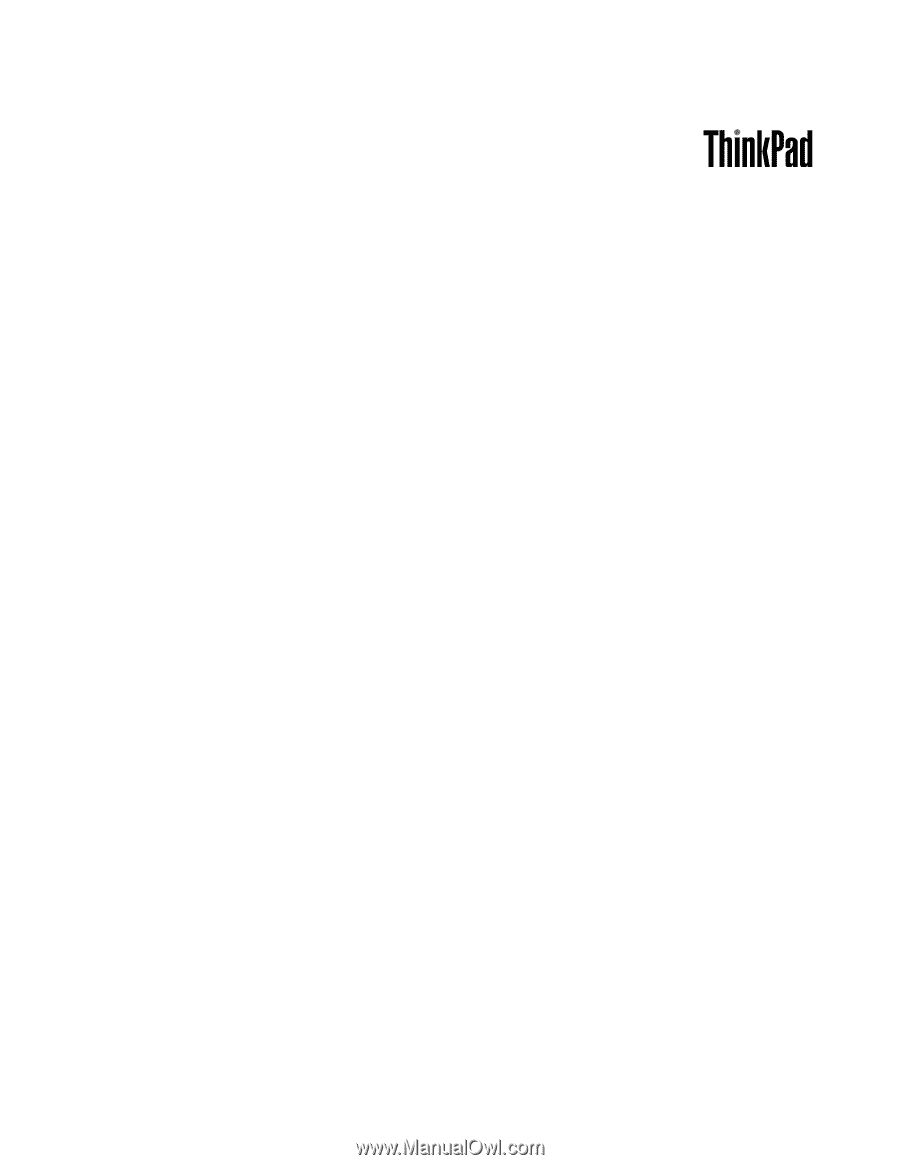
Panduan Pengguna
ThinkPad T530, T530i, dan W530